また嬉しいアプリが爆誕してる!!!
で、さっそく試してみました!
465.5MBのEPSです。
リソースフォーク有りと、削除して無しにしたものでテスト。
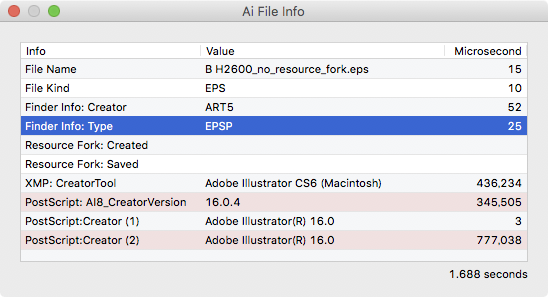
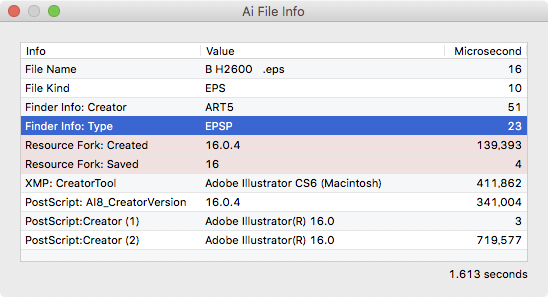
メモリに余裕がある状態だったので、さほどスピードは落ちてません。
面白くないのでParallelsで仮想マシンいっぱい立ち上げてリトライ。
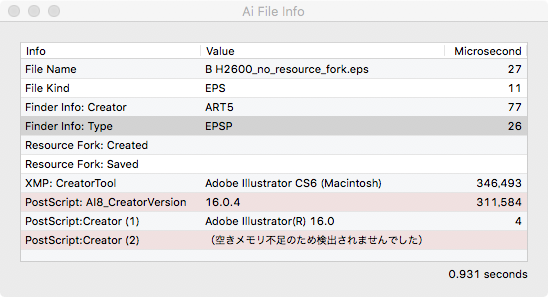
ふむー。飛ばしましたね。メモリすれすれでファンがうなりを上げる中、これならバッチリです。
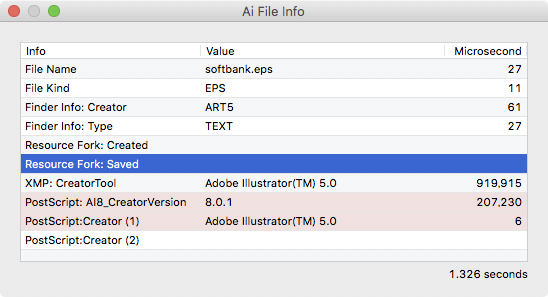
古めのヤツもちゃんと読めてます!

また嬉しいアプリが爆誕してる!!!
で、さっそく試してみました!
465.5MBのEPSです。
リソースフォーク有りと、削除して無しにしたものでテスト。
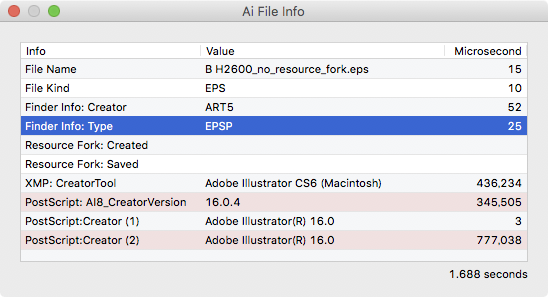
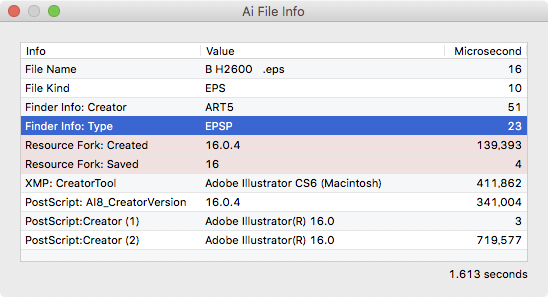
メモリに余裕がある状態だったので、さほどスピードは落ちてません。
面白くないのでParallelsで仮想マシンいっぱい立ち上げてリトライ。
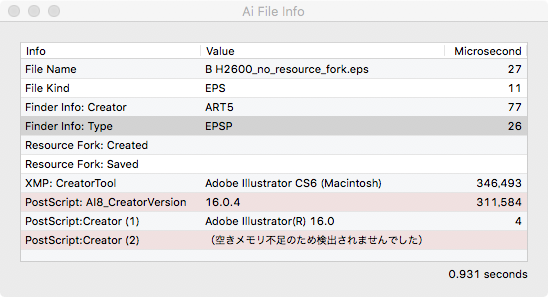
ふむー。飛ばしましたね。メモリすれすれでファンがうなりを上げる中、これならバッチリです。
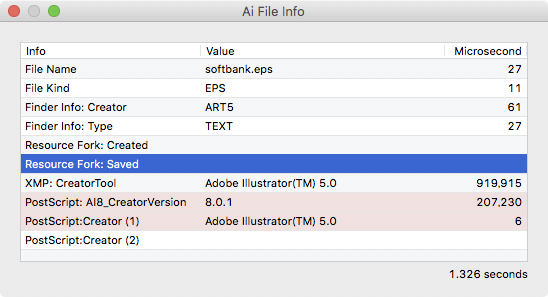
古めのヤツもちゃんと読めてます!
検証、ありがとうございます! 狙い通りに動いてますねー。
Glee Aiの仕様として、
こうすれば、ユーザー側の設定も不要で、Glee Aiがフリーズしているかのような状態になるのも防げます。
どうしても保存バージョンが知りたいこともあるでしょうから、[空きメモリ不足でも調べる]ボタンを付けて、どんなに時間がかかっても調べられるようにした方がいいですね。
Ai File Info も需要があるはずなので、あわせてブラッシュアップします。
チャンスなのでどさくさに紛れて要望だしておこう……。
Glee Aiが子細にログを記録してくれると、ソフトウェアのデバッグ目的だけではなく、仕事に役に立つデータになるのではないかと思います。
なにしろ関連付けているから、Illustrator仕事の履歴そのものが残る。これは結構凄い。
あとから事故の原因を調べたり(Glee Aiの言うことを聞かずにムリヤリ開いたとか)、社内で取り扱われたファイルの作成・保存バージョンの統計を出したり、ログに検索をかけて履歴を辿ったり……。
あとこれ、オマケ。死んだらスクリーンショット入れとくフォルダ。
Glee Aiのクラッシュは、1.3bでも発生しますか?
(原因を突きとめて直したつもり…)
1.3bになってからはまだクラッシュしてません!
引き続き使いながら確認していきますね!
なおってるといいなぁ。
要望の件、ありがとうございます!
ログはコンソールで十分です。やったー!
Ai File Info 1.0b-13 Box
公開レベルまで持っていきましたよ。
こんな感じ。
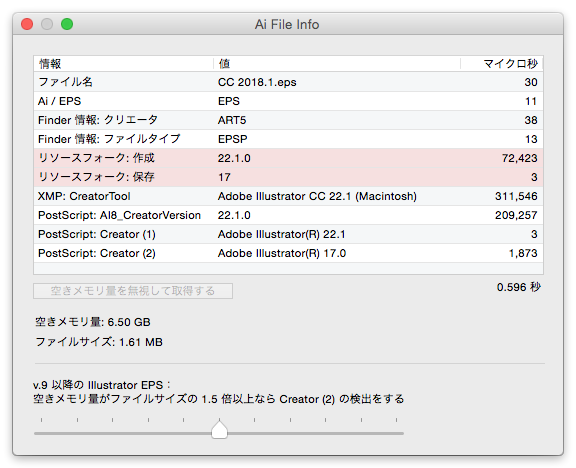
[Tips]空きメモリ量のラベルをクリックすると、表示を更新します。
そうそう、上図を見ると、v22.1の.epsって、リソースフォーク消してないんですよね。「バージョンダウンは.epsにする」なんてルールができたりして。モヤモヤ。
あ、とてもいいものを作られている…。
時間があるときに試してみます!
最強定番アプリがまた一つ確立した気がする……。
また勝手に要望!
Ai File Info、おもむろにコピー(Cmd-C / Ctl + C)すると、情報をテキストでクリップボードに書き出す機能があるといいなぁ。入稿受付時とか、トラブルシューティングで便利。Adobeフォーラムでも便利かも。
営業とか受付担当に使ってもらって、いざという時はコピーして送ってもらうイメージね。
「結果をコピーして、メールに貼り付けて送ってください!」
(Windowsのエラー等のメッセージダイアログって、だいたいコピーすると文字列がクリップボードにとれるんです。検索するときこれが凄い便利で……。そこからの着想です)
現状でもリストの行を選択して(複数行選択可)cmd+Cできるんですけど、cmd+Cでとにかく全部クリップボードへというのも良さそうですね。それともテキストファイル書き出しの方がいいかな…? 検討しますねー
Ai File Info 1.0-18 https://app.box.com/s/xoa44huuldbp94b1bm3ylmea1gefrkpy
・追加:メニューバー「編集 > リストをクリップボードへコピー」shift+cmd+C
・追加:メニューバー「ファイル > 書き出し…」cmd+E
・修正:リソースフォークのバージョン取得に失敗する場合があったのを直した
・修正:ドロップされたのがエイリアスだったらオリジナルの方を調べるようにした
・その他、ブラッシュアップ
これで正規版としますね。ここで練られたことをGlee Aiに反映させていきます。
Ai File Info 1.0-19 Box
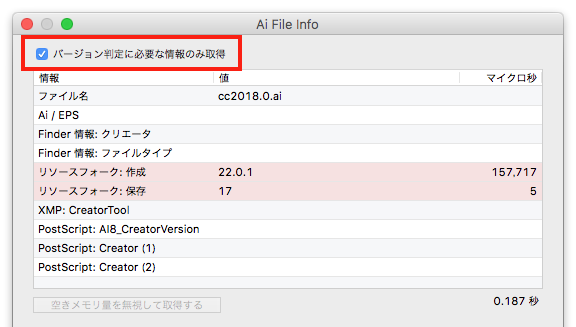
Glee Aiへ移植しやすいようにリファクタリングをしていたのですけど、Glee Aiはバージョン判定ができればいいので、リソースフォークがあるファイルなら他の情報は不要なんです。
そこでGlee Aiモードとして「バージョン判定に必要な情報のみ取得」をできるようにしました。ここがONの時の秒数がGlee Aiで実際に要する時間です。
どんなに激重なファイルでも、リソースフォークがあれば0.2秒くらいで済むんですよね…。
CC 2018.1(v22.1)以降はここまでの速さが不可能になってしまいました。
もう、Ai File Infoがリソースフォークを書き込んじゃった方がいいのではないかと……。
リソースフォークの書き込み、できるのかな…試してみるー
追記:
もし書き込めたとしても、v22.1以降は開いて保存すると消しちゃうよね。
あんまり意味ないかも…。
Ai File Info 1.0-25 Box
・改善:CreatorTool/AI8_CreatorVersion/Creator(1)(2)の処理を速くした。
・変更:空きメモリ量ではなく「読込サイズ制限」を設定するようにした。
・変更:GleeAiモードでもCreatorToolを検出するようにした(OS情報取得のため)。
・追加:バージョン判定の表示。
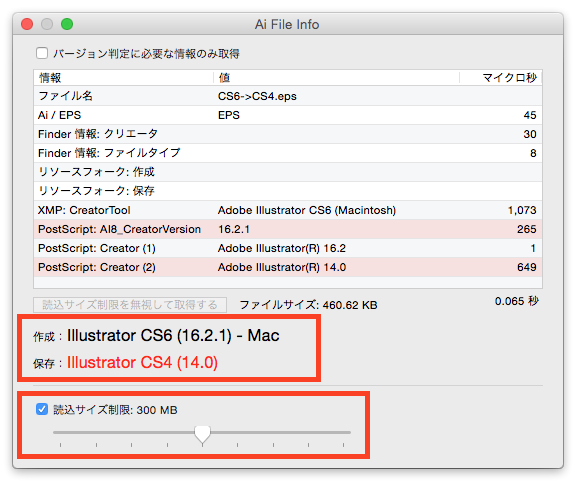
処理速度改善
stringsコマンドで取得していたのを全廃し、すべて自前で読み込むようにしました。かなり速くなりましたよ。
読込サイズ制限について
巨大なファイルサイズの処理時間は、空きメモリ量もそうなのですが、それ以上にプロセッサの速度、ディスクの書き出し速度、データ転送速度などで大きく変わることがわかりました。
たとえば、1GB以上のファイルを全部読み込んで処理すると、会社のMac mini (Late 2014, USB3)では2秒台で終わるのに、自宅のMacBook Air (Mid 2011, USB2)は40~60秒以上かかります。環境によってこのくらい大きな差がでてしまいます。
そこで「読込サイズ制限」を設定することで、巨大なファイルを全て読み込まないように防止できるようにしました(strings全廃でこれが可能になりました)。
制限に引っかかると、その旨を表示します。
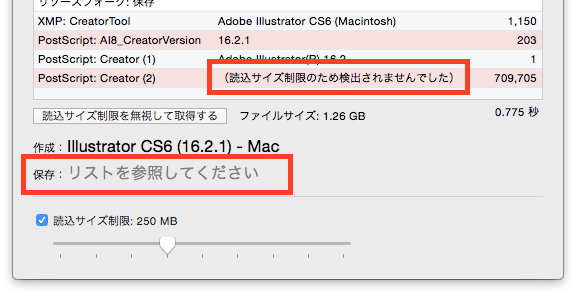
なお、「読込サイズ制限」のON/OFFに関わらず、どのファイルも欲しい情報が得られるまで、100KB → 1MB → 10MB → 50MB → 100MBまで読み込みます。100MBでも得られなかったら、
このように違いが出てきます。
私としては、ONにして、指定サイズをそれぞれの環境で調整するのを推奨します。
Glee Ai v1.3の仕様変更について
ここまでの取り組みを整理してみますね。
v1.2までは、リソースフォークのバージョン情報に依存した仕様でした。
ところが、CC 2018.1(22.1)でリソースフォークのバージョン情報が付かなくなりました。そこで、以下の仕様変更が必要になりました。
ここで問題になるのが、Illustrator 9以降の.eps。保存バージョンの情報がファイルの先頭からかなり離れた位置に記述されており、ひどいときには作成バージョンからさらに数100MB読み込んでやっとそこに辿り着けるようなファイルもあります。Mac環境によっては、ここで1分以上の時間がかかってしまう場合があります。
v1.2で「リソースフォークがなければ、作成バージョンのみを取得する」としたのも、保存バージョン取得で長い時間がかかってしまうのを避けるためでした。v1.3は、これをどのように解決するのかが課題になったわけです。
その答えを探るために作られたのが、Ai File Info。ここでいろいろと探ってみた結果、最終的に落ち着いたのが、v1.0-25で実装した仕様です。
Glee Ai もv1.3でこの仕様に変更する予定です。
Glee Ai 1.3b-111 Box
がんばりましたよー。かなり完成度は高いはず。
いろいろ試してみてください。
CC 2018.1(v22.1)対応
・作成/保存バージョンを必ず調べるようにした
・通知ウインドウに作成/保存バージョンを常時表示するようにした
・通知ウインドウの設定「CCのファイルはCCの下位バージョンで開くのを許可する」を廃止
・通知ウインドウの設定に「保存バージョンで開くのを許可する」を追加
・詳細情報ウインドウを全面改訂(Ai File Info同等)
・環境設定の「リソースフォークがなかったら、情報ウインドウを表示する」を廃止
・環境設定に「読込サイズ制限」を追加
その他
・CS5.1のファイルとアプリのバージョン照合が不正確だったのを修正
・通知ウインドウを閉じる時にクラッシュする場合があるのを修正
・Illustrator.appからファイルアイコンを取り込めない場合があるのを修正
・通知ウインドウでリストのダブルクリックでファイルを開けるようにした
・Dockメニューに「環境設定…」を追加
・通知ウインドウの各種アイコンをHi-DPI対応にした
・CS6以降のファイルは作成バージョンにMac/Winの情報をつけるようにした
追記
以下の不具合を確認。
・詳細情報を表示→閉じる→通知ウインドウでキャンセル→ファイルが開いてしまう
OS X 10.9の方はこちらからダウンロードできると思います。
https://drive.google.com/file/d/12t8-fw7g_LLz66C_C6bkbR5CzOFQ8BNk/view?usp=sharing
まだ十分にテストできていないですが、期待通りに動いています!
他社から入稿されてきたデータのチェック係なのですが、リソースフォークは概ねついてないということもあり、今回のバージョンは超強力で大活躍しています。
(ログの記録は今回実装してないですよね?)
ログわすれてたー!
明日は日曜日、やってみるー
ログはメニューバー「ファイル > ログを保存」で、ログを残すかどうかを切り替えます。デフォルトはOFF。ログファイルは「~Library/Logs/GleeAi.log」です。以下の情報を書き込みます。必要な人だけ使ってくださいな。
とくに問題なければ、そのまま正式版にする予定です。